Ghi lại video, âm thanh, trò chơi và webcam để ghi lại những khoảnh khắc quý giá một cách dễ dàng.
Cách ghi lại trò chơi LoL - Ghi lại những khoảnh khắc nổi bật và chia sẻ!
Hãy trung thực; tất cả các bạn đều có một trò chơi mà bạn muốn ghi lại trong Liên minh huyền thoại. Vậy làm thế nào để bạn có thể lưu giữ những khoảnh khắc này? Để ghi lại các trò chơi Liên minh huyền thoại, bạn phải có công cụ mạnh nhất để ghi lại mọi pha chơi ngoạn mục. Và với vô số tùy chọn hiện nay, việc lựa chọn đúng trợ giúp có thể rất khó khăn. May mắn thay, hướng dẫn này cung cấp cho bạn sáu trình ghi trò chơi Liên minh huyền thoại tốt nhất để ghi lại mọi thứ, đáp ứng mọi cấp độ kỹ năng và ngân sách. Hãy cầm chuột của bạn ngay bây giờ và ghi lại các trò chơi Liên minh huyền thoại của bạn.
Danh sách hướng dẫn
Top 1. 4Easysoft Screen Recorder - Quay video chất lượng cao một cách dễ dàng Top 2. Xbox Game Bar - Công cụ tích hợp cho Windows để ghi lại trò chơi nhanh chóng Top 3. Bandicam - Công cụ nhẹ giúp ghi lại trò chơi và nhiều hơn thế nữa Top 4. OBS Studio - Phần mềm mã nguồn mở mạnh mẽ để ghi hình và phát trực tiếp Top 5. Fraps - Ghi lại lối chơi với lớp phủ thống kê tốc độ khung hình Top 6. VEED.IO Online Screen Recorder - Quay màn hình từ trình duyệt web của bạnTop 1. 4Easysoft Screen Recorder - Quay video chất lượng cao một cách dễ dàng
Để ghi lại lối chơi Liên minh huyền thoại của bạn một cách mượt mà và chất lượng cao, công cụ ghi lại trò chơi LoL tốt nhất chính là thứ bạn cần. Sau đây là Trình ghi màn hình 4Easysoft dành cho bạn. Đây là một công cụ thân thiện với người dùng, hỗ trợ nhiều tính năng khác nhau để có trải nghiệm ghi âm liền mạch. Bạn có thể ghi âm toàn màn hình hoặc vùng tùy chỉnh trên màn hình, cùng với webcam và âm thanh từ hệ thống và micrô, rất lý tưởng để ghi lại giọng nói và phản ứng của bạn khi chơi. Với Trình ghi trò chơi tích hợp, bạn có thể ghi âm Trò chơi LoL, phát lại LoL và các trò chơi khác từ Stream, trực tuyến, v.v.

Ghi lại LoL bằng công nghệ tăng tốc CPU và GPU để ghi lại mà không có độ trễ.
Ghi lại lối chơi của bạn bằng các cài đặt tùy chỉnh để có được chất lượng mong muốn.
Thiết lập phím tắt để bắt đầu/tạm dừng/dừng/tiếp tục để thực hiện các hành động này một cách nhanh chóng.
Cắt bản ghi âm trong phần xem trước và lưu chúng theo định dạng video mong muốn.
Bảo mật 100%
Bảo mật 100%
Bước 1Một khi bạn đã mở Trình ghi màn hình 4Easysoft, sẵn sàng chơi LoL, sau đó trên màn hình chương trình, chọn nút "Game Recorder".

Máy ghi âm sẽ đọc và phát hiện trò chơi, để tiếp tục, bạn phải nhấp vào nút "Chọn trò chơi" và chọn cửa sổ trò chơi LoL. Nếu bạn muốn ghi lại phản ứng của mình, hãy bật "Webcam"; đối với phần lồng tiếng, hãy bật "Microphone".

Bước 2Trước khi bắt đầu, bạn có thể điều chỉnh chất lượng, tốc độ khung hình và cài đặt của bản ghi trong nút "Cài đặt". Nhấp vào nút "OK" để lưu.

Sau đó, khi đã sẵn sàng, hãy nhấp vào nút "GHI" hoặc nhấn phím "Ctrl + Alt + R" để bắt đầu đếm ngược, sau đó bắt đầu chơi LoL ngay.

Bước 3Khi mọi thứ hoàn tất, hãy nhấp vào nút "Dừng" hoặc sử dụng cùng các phím tắt để kết thúc. Trong cửa sổ xem trước, hãy kiểm tra bản ghi LoL của bạn và xem có cần cắt bớt gì không. Nhấp vào nút "Lưu" để hoàn tất.

Top 2. Xbox Game Bar - Công cụ tích hợp cho Windows để ghi lại trò chơi nhanh chóng
Mặt khác, trình ghi trò chơi LoL này có tên là Xbox Game Bar là một lựa chọn tuyệt vời cho người dùng Windows, vì đây là một công cụ tích hợp cho phép bạn ghi lại các hoạt động trên màn hình. Nó cực kỳ dễ thiết lập và hoạt động tốt với hệ thống Windows, khiến nó trở nên hoàn hảo và hiệu quả đối với những game thủ muốn ghi lại mà không cần phần mềm bổ sung. Tuy nhiên, một nhược điểm là nó chỉ có thể truy cập được trên Windows 10/11, vì vậy nếu bạn có hệ điều hành này, hãy làm theo các bước sau để tìm hiểu cách ghi lại các trò chơi LoL:
Bước 1Khi khởi chạy trò chơi LoL, hãy sử dụng các phím "Windows + G" để mở Game Bar. Nếu được nhắc trên màn hình, hãy nhắm đến "Có, đây là trò chơi". Tiếp theo, bạn có thể điều chỉnh âm thanh và nhiều thứ khác trong "Nút Cài đặt".
Bước 2Sau đó, nhấp vào nút "Record" để bắt đầu. Bắt đầu chơi LoL, sau đó nhấp vào nút "Stop" khi bạn đã hoàn thành trò chơi. Sau đó, bạn có thể xem nó trong thư mục "Videos" từ "Captures".
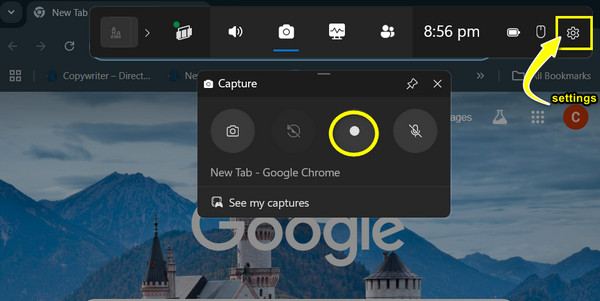
Top 3. Bandicam - Công cụ nhẹ giúp ghi lại trò chơi và nhiều hơn thế nữa
Tiến về phía trước Bandicam, một lựa chọn hoàn hảo khác để ghi lại các trò chơi LoL và các hoạt động trên màn hình khác. Giải pháp nhẹ này được biết đến với tỷ lệ nén cao, đảm bảo chất lượng video tốt mà không chiếm quá nhiều dung lượng lưu trữ. Thật không may, phiên bản miễn phí của nó bao gồm hình mờ trên kết quả và bạn cần phải trả tiền cho phiên bản đầy đủ để loại bỏ nó, điều này có thể không thân thiện với người dùng có ngân sách hạn hẹp. Nếu bạn không bận tâm đến hình mờ, hãy xem bên dưới các bước để biết cách ghi lại các trò chơi LoL mà không bị trễ trên Bandicam:
Bước 1Khởi chạy Bandicam và vào chế độ "Ghi trò chơi" ở trên. Bắt đầu chơi LoL để ghi lại. Trong khi đang chạy, bạn sẽ thấy số FPS mà bạn có thể điều chỉnh FPS từ tab "FPS" của chương trình.

Bước 2Bắt đầu ghi bằng cách nhấp vào nút "REC" hoặc nhấn phím "F12", sau đó bắt đầu phát. Số FPS đã được đổi thành màu đỏ; kết thúc phiên bằng cách nhấn phím "F12".
Bước 3Quay lại cửa sổ chương trình, nhấp vào nút "Video", sau đó bạn có thể chọn phát, chỉnh sửa, tải lên hoặc xóa đoạn chơi LoL.
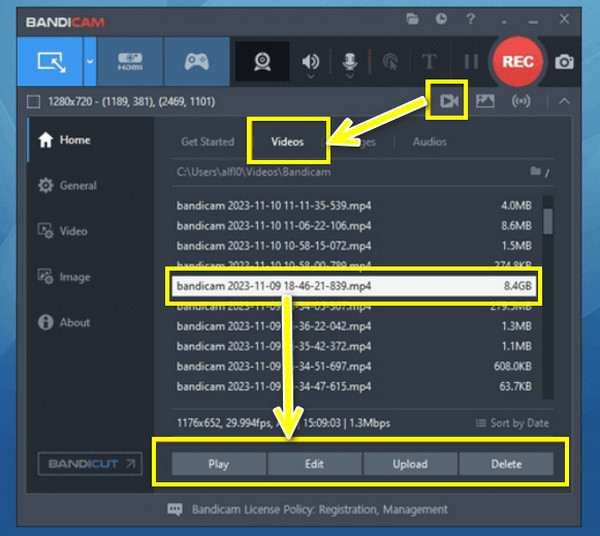
Top 4. OBS Studio - Phần mềm mã nguồn mở mạnh mẽ để ghi hình và phát trực tiếp
Đối với người dùng nâng cao hơn, OBS Studio cung cấp một công cụ mạnh mẽ để ghi lại màn hình và phát trực tiếp. Hoạt động như một công cụ mã nguồn mở và miễn phí để ghi lại các trò chơi LoL, OBS có mức độ tùy chỉnh cao, cho phép mọi người kiểm soát hoàn toàn các cài đặt ghi âm của họ. Mặc dù là một phần mềm giàu tính năng, OBS Studio có đường cong học tập dốc, vì vậy những người mới bắt đầu có thể thấy hơi phức tạp trước khi làm quen với nó. Sau đây là cách ghi lại các trò chơi LoL bằng OBS Studio một cách hiệu quả:
Bước 1Đảm bảo cửa sổ LoL đang mở. Khởi chạy OBS Studio, sau đó nhấp vào "Add" từ "Sources", và chọn "Game Capture", sau đó là "Capture Specific Window". Tại đây, bạn phải vào cửa sổ trò chơi LoL.

Bước 2Nếu bạn muốn điều chỉnh cài đặt ghi âm, bạn có thể nhấp vào "File" rồi "Settings". Trong khi cài đặt âm thanh có thể được thiết lập trong "Sources" sau khi bạn nhấp vào "Add" thì hãy nhắm đến "Audio Input Capture" hoặc "Audio Output Capture".
Bước 3Tiếp theo, bắt đầu ghi lại trò chơi LoL bằng cách nhấp vào "Bắt đầu ghi". Sau một lúc, nhấp vào "Dừng ghi" để kết thúc và xem bản ghi ở vị trí bạn chỉ định.
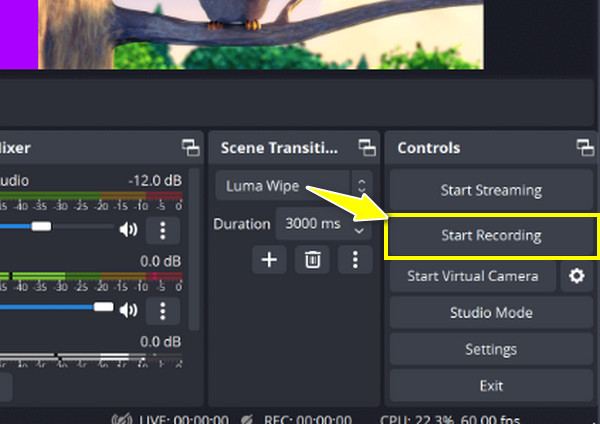
Top 5. Fraps - Ghi lại lối chơi với lớp phủ thống kê tốc độ khung hình
Một lựa chọn khác đã được thử nghiệm để ghi lại các trò chơi LoL là Fraps. Công cụ này đặc biệt hữu ích cho các game thủ mong muốn theo dõi hiệu suất hệ thống của họ trong khi chơi trò chơi. Nó hiển thị số liệu thống kê tốc độ khung hình theo thời gian thực trong khi ghi lại các trận đấu Liên minh huyền thoại của bạn. Mặc dù vậy, nó không có chức năng chỉnh sửa video hoặc phát trực tiếp, đây có thể là một nhược điểm đối với những người sáng tạo tìm kiếm tính năng cụ thể đó ngoài việc ghi lại. Dù sao, hãy làm theo các bước dưới đây để xem cách thức hoạt động của nó để ghi lại các trò chơi LoL:
Bước 1Mở chương trình Fraps, bạn sẽ thấy số liệu thống kê về tốc độ khung hình hiển thị và nhiều cài đặt khác. Vào tab "Phim" để chọn cài đặt ghi hình. Bắt đầu trò chơi LoL và nhập trận đấu; nhấn phím "F9" để bắt đầu ghi hình.
Bước 2Sau khi hoàn tất, hãy nhấn phím nóng tương tự để dừng. Tệp video được lưu trữ ở vị trí bạn chọn.
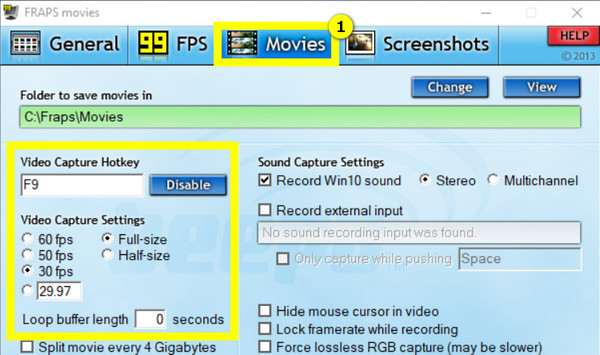
Top 6. VEED.IO Online Screen Recorder - Quay màn hình từ trình duyệt web của bạn
Trình ghi trò chơi LoL cuối cùng trong danh sách này là VEED.IO, đây là trình ghi màn hình trực tuyến cho phép bạn ghi lại các hoạt động trên màn hình trực tiếp từ trình duyệt web của mình. Tuy nhiên, bạn không thể mong đợi cùng mức độ tùy chỉnh hoặc các tính năng nâng cao như các phần mềm khác được đề cập ở đây. Mặc dù vậy, đây là cách ghi lại các trò chơi LoL bằng trình ghi dựa trên trình duyệt này, VEED.IO:
Bước 1Truy cập trang web chính thức của VEED.IO. Nhấp vào nút "Bắt đầu ghi" để bắt đầu; đảm bảo mọi thứ được thiết lập đúng cách, như micrô và máy ảnh. Mở trò chơi LoL và đảm bảo bạn đã chọn cửa sổ để ghi lại.
Bước 2Nếu đã sẵn sàng, hãy nhấp vào nút "Ghi âm", sau đó bắt đầu phát. Sau đó, nhấp vào nút "Dừng", sau đó xem trước và chọn tải xuống trực tiếp hoặc chỉnh sửa trước.
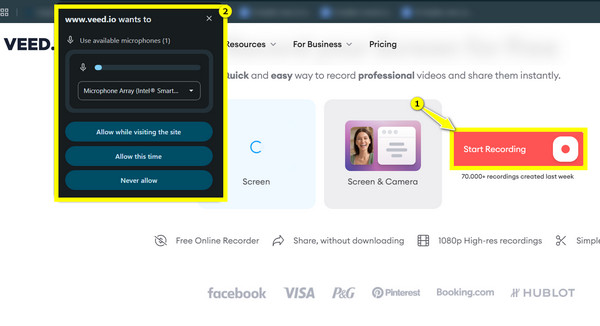
Phần kết luận
Mỗi công cụ trong số sáu công cụ đều có các tính năng và lợi ích riêng để ghi lại lối chơi LoL của bạn. Bạn có thể cân nhắc Xbox Game Bar vì tính đơn giản, hoặc các chức năng mạnh mẽ của OBS Studio và nhiều công cụ khác. Trong số đó, đối với một công cụ thân thiện với người dùng hỗ trợ video chất lượng cao, Trình ghi màn hình 4Easysoft ở trên cùng! Dễ sử dụng và các tính năng mạnh mẽ để ghi lại trò chơi LoL và các hoạt động trên màn hình khác được tìm thấy ở đây. Hãy thử ngay!
Bảo mật 100%
Bảo mật 100%


